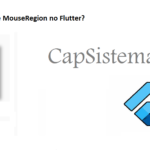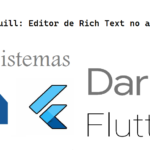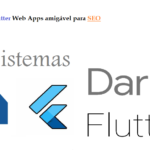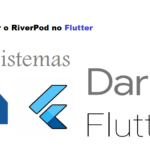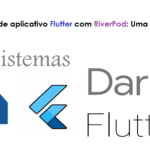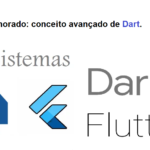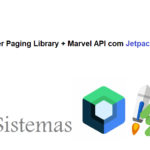MethodChannel em Flutter. Como acessar o código nativo (Android/IOS) no flutter usando MethodChannel.
Tempo de leitura: 2 minutes

Usei MethodChannel para acessar o código nativo do Android.
Siga passo a passo:
Passo #1: Crie um projeto Flutter e escreva o código no arquivo main.dart.
Veja o código abaixo, existe _methodChannel é um objeto de MethodChannel com o nome de MethodChannel, lembre-se que o mesmo nome de MethodChannel deve estar no código nativo.
Future<void> _getDocuments() async {
MethodChannel _methodChannel = MethodChannel('flutter/MethodChannelDemo');
List<dynamic> documentList=[""];
try {
documentList = await _methodChannel.invokeMethod(
"Documents");
} on PlatformException catch(e){
print("exceptiong");
}
documentList.forEach((document) {
print("Document: $document"); // pesquise no Logcat "Document"
});
}Passo 2: Escreva o código em Android Native em Kotlin.
- Usei várias vezes o MethodChannel e obtive duas diferenças.
- Nota: – se você estiver usando “override fun configureFlutterEngine”, então usou “flutterEngine.dartExecutor” no parâmetro MethodChannel de BinaryMessenger. ou se estiver usando “override fun onCreate”, use “flutterView” no parâmetro MethodChannel de BinaryMessenger.
package com.anidhisoftware.methodchannel_demo
import android.os.Environment
import androidx.annotation.NonNull;
import io.flutter.embedding.android.FlutterActivity
import io.flutter.embedding.engine.FlutterEngine
import io.flutter.plugin.common.MethodChannel
import io.flutter.plugins.GeneratedPluginRegistrant
import java.io.File
import java.lang.reflect.Method
import java.util.*
import kotlin.collections.ArrayList
class MainActivity: FlutterActivity() {
override fun configureFlutterEngine(@NonNull flutterEngine: FlutterEngine) {
GeneratedPluginRegistrant.registerWith(flutterEngine);
MethodChannel(flutterEngine.dartExecutor,"flutter/MethodChannelDemo").setMethodCallHandler{
call,result ->
if (call.method=="Documents"){
val folder = File(Environment.getExternalStorageDirectory().path + "/Download")
val allFiles: Array<File> = folder.listFiles()
val list = Arrays.asList(allFiles)
var imgs = ArrayList<String>()
if (list.size >= 1) {
for (i in 0..list[0].size - 1) {
imgs.add(list[0][i].toString())
}
}
if (imgs.size <= 0) {
result.error("Empty", "No Documents.", null);
} else {
result.success(imgs);
}
}
}
}
}- Tipos de dados Flutter. Você pode retornar os tipos de dados abaixo do código nativo.

Passo 3: Se você precisar de alguma funcionalidade que exija permissão do usuário, escreva a permissão no arquivo manifest.xml e a permissão de tempo de execução no flutter. Como aqui estamos acessando arquivos da pasta Download, preciso de permissão de leitura.
<uses-permission android:name="android.permission.READ_EXTERNAL_STORAGE" />
Para ver o código, veja no meu Github: (Git)